Где взять фонд начисленной заработной платы в 1с
Обновлено: 19.05.2024
В программе Бухгалтерия предприятия редакции 3.0 начисление заработной платы можно сделать для разных систем налогообложения. Это дает возможность частично или полностью относить заработную плату и взносы на ЕНВД, принимать зарплату в расходы при УСН.
Для корректного расчета нужно сделать необходимые настройки в программе. Зайти в раздел зарплата и кадры далее справочники и настройки пункт настройки зарплаты.


В открывшемся окне на вкладке зарплата настраивается: график работы по производственному календарю; способ отражения зарплаты в бухгалтерском учете для организации, т.е. на какой счет будут отнесены затраты; является ли организация плательщиком ЕНВД; даты выплаты аванса и зарплаты, размер аванса.



Вернемся в настройки учета зарплаты, перейдем на вкладку резервы отпусков.
В бухгалтерии предприятия реализован только нормативный метод начисления, т.е. начисляется ежемесячный процент от заработной платы и взносов до установленного предела.

На вкладке территориальные условия включается начисление северной надбавки и районного коэффициента. Федеральный используется для начисления пособий по временной нетрудоспособности. Местный является надбавкой к оплате труда

Если в организации есть обособленные подразделения, тогда нужно зайти зарплата и кадры далее справочники и настройки пункт настройки зарплаты. Ставим галку расчет зарплаты по обособленным подразделениям, тогда в карточке подразделения будет возможность указать другую ИФНС.

Так же в пункте расчет зарплаты есть возможность добавить необходимые начисления и удержания пройдя по соответствующим ссылкам.
Еще одна важная настройка это отражение в учете.



Сделаем прием сотрудника на работу. Для этого заходим в раздел зарплата и кадры далее кадры справочник сотрудники. Нажимаем кнопку создать и откроется форма для заполнения данных по сотруднику.

В нижней части есть возможность добавить заявление на вычеты, изменить условия страхования, либо задать способ отражения конкретно для данного сотрудника.
При записи сотрудника программа автоматически добавляет его в справочник физические лица, который находится в разделе зарплата и кадры далее настройки и справочники, справочник физические лица.
Из карточки сотрудника можно сделать прием на работу по ссылке принять на работу, либо по кнопке оформить документ и выбрать прием на работу.

После проведения документа вернемся к карточке сотрудника внизу стало активным поле выплата зарплаты. Есть три способа выплаты: наличными, по зарплатному проекту и на счет в банке.
Создадим документ начисления зарплаты, который находится в разделе зарплата и кадры далее зарплата пункт все начисления.

Создаем документ начисления зарплаты, в документе указываем месяц начисления и нажимаем кнопку заполнить. Чтобы посмотреть детально начисления и взносы нужно кликнуть по сумме, тогда откроется окно с расшифровкой.

Для выплаты зарплаты и аванса существуют несколько видов ведомостей в зависимости от того какой способ выплаты указан в карточке сотрудника такой вид ведомости нужно выбирать. При создании ведомости с другим способом выплаты сотрудник автоматически не встанет.
Создадим ведомость в кассу, выбираем вид выплаты зарплата или аванс. В поле месяц указывается месяц за который выплачивается зарплата.

Для создания списания из кассы в ведомости нажимаем по кнопке оплатить ведомость и документ списания создается автоматически.

Кадровые отчеты (Табель, личные данные сотрудников, штатные сотрудники) находятся в разделе зарплата и кадры далее кадры пункт отчеты по кадрам.
Отчеты по зарплате (расчетный листок, анализ начисленной зарплаты, анализ НДФЛ и взносов) находятся в разделе зарплата и кадры далее зарплата пункт отчеты по зарплате.
Консультацию для Вас составила специалист нашей Линии консультаций.
*Для оказания консультации необходимо сообщить ИНН вашей организации, регистрационный номер вашей программы ( для программ 1С:Предприятие версии ПРОФ необходим активный договор 1С:ИТС ПРОФ)

Расскажем бухгалтерам и собственникам, что включает фонд оплаты труда, чем он отличается от фонда заработной платы, как его считать, и зачем вообще это нужно.
Что такое фонд оплаты труда
Фонд оплаты труда (ФОТ) — это общая сумма денег, которую потратило предприятие на выплаты своему наемному персоналу за определенный период времени. Бухгалтеры учитывают такие расходы в составе расходов по обычным видам деятельности (п. 8 приказа Минфина от 06.05.1999 № 33н — ПБУ 10/99).
Понятие ФОТ неразрывно связано с трудовыми отношениями. Выплаты исполнителям по договорам ГПХ в него не входят. Что же тогда включают в ФОТ?
Во-первых, зарплату штатных работников, а во-вторых, различные компенсирующие, мотивирующие и прочие выплаты. Такие как:
- премии систематического характера;
- отпускные по всем видам отпусков;
- бонусы и комиссионные;
- оплаты дней командировки;
- пособия по временной нетрудоспособности в части, которую выплачивает работодатель за счет собственных средств;
- оплаты простоев;
- доплаты за совместительство, работу в ночные часы, выходные и праздники, сверхурочную работу;
- выплаты за труд в опасных и вредных условиях;
- компенсации (например: за питание, проезд к месту работы, мобильную связь, расходы на проживание);
- выходное пособие и т. д.
Состав ФОТ законодательно не урегулирован, поэтому на разных предприятиях он может быть разным и зависит от того, какие выплаты предусмотрены локальными нормативными актами конкретного предприятия.
Что не входит в фонд оплаты труда
Обычно в ФОТ не включают следующие выплаты:
- разовые премии (например: к юбилею или иным аналогичным событиям);
- материальную помощь, предоставленную отдельным работникам по семейным обстоятельствам;
- компенсацию путевок, расходов на лечение;
- пособия, которые выплачиваются за счет средств внебюджетных фондов.
Как посчитать ФОТ
Чтобы рассчитать фактический размер ФОТ за период (месяц, квартал, год) — нужно просуммировать выплаты, которые были произведены работникам за этот период.
Чем фонд оплаты труда отличается от фонда заработной платы
Фонд заработной платы (ФЗП) — это составная часть фонда оплаты труда. В ФЗП входят только те выплаты, которые связаны с непосредственным выполнением работниками своих трудовых обязанностей и их результатом.
Таким образом ФЗП обычно включает (ч. 1 ст. 129 ТК РФ):
- выплаты по тарифным ставкам (должностным окладам, сдельным расценкам и т. д.);
- доплаты за особые условия труда;
- премии за трудовые показатели.
ФЗП = Зарплата + Доплата + Трудовая премия
ФОТ = ФЗП + Поощрительные выплаты + Компенсационные выплаты + Прочие выплаты
То есть эти два понятия (ФОТ и ФЗП) близки, но не идентичны.
В различных источниках, и даже нормативных документах, структура ФЗП и ФОТ может быть представлена по-разному. В частности, Росстат, в целях заполнения некоторых форм статнаблюдения (форма № П-4, приказ от 27.11.2019 № 711), определяет состав ФЗП и ФОТ так:

Зачем нужны ФЗП и ФОТ
С помощью сведений о размере ФЗП и ФОТ руководство предприятия:
- анализирует расходы по оплате труда в разрезе разных подразделений и по предприятию в целом;
- корректирует себестоимость и определяет цены на продукцию;
- выявляет пути снижения расходов на предприятии;
- оценивает эффективность работы предприятия;
- планирует и составляет бюджет на будущий период.
Бухгалтеру эти данные потребуются для заполнения отдельных видов отчетности (например: вышеуказанной формы Росстата).
Сведения о ежемесячном размере ФОТ может запросить банк, с целью проверки благонадежности предприятия, или, если оно решит взять кредит. А также инспекторы госорганов в процессе проведения контрольных мероприятий.
Как планировать ФЗП и ФОТ
Конечно легче спланировать ФЗП. Если значительных кадровых изменений на предприятии не грядет, можно отталкиваться от фактических показателей.
Так, годовой ФЗП по работникам на окладе рассчитывают так:
ФЗП (оклад) = Среднемесячный заработок * Среднесписочная численность * 12
По сдельщикам расчет будет следующим:
ФЗП (сдельная оплата труда) = Ставка за ед. продукции * Объем выпуска за год + Надбавки + Премии
По персоналу, который работает по часовой ставке:
ФЗП (почасовая ставка) = Сумма ставок всех работников * Количество рабочих часов в году
А спланировать ФОТ намного сложнее. Ведь точно спрогнозировать объем предстоящих выплат невозможно. Поэтому чаще ФОТ закладывают в бюджет по нормативу. Например, как определенный процент от плановой выручки.
Среднесписочная численность сдельщиков — 20 человек. Ставка за единицу продукции — 500 руб. Плановый выпуск на следующий год — 100 тыс. штук. Премия за выполнение плана — 7% от основной суммы.
Плановая выручка — 500 млн руб. Норматив на ФОТ — 20%.
ФЗП (оклад) = 35 тыс. руб. * 70 человек * 12 мес. = 29,4 млн руб.
ФЗП (сдельная оплата труда) = (500 руб. * 100 тыс. шт) + (500 руб. * 100 тыс. шт) * 7% = 53,5 млн руб.
ФЗП = 29.4 млн руб. + 53,5 млн руб. = 82.9 млн руб.
ФОТ = 500 млн руб. * 20% = 100 млн
Как анализировать ФОТ
При анализе расходов на оплату труда сравнивают фактические показатели за разные периоды, сопоставляют их с плановыми значениями. На основании анализа делают выводы, принимают меры исправления ситуации, если это необходимо.
Например, чтобы оценить, насколько выросли или сократились расходы на оплату труда, и как это влияет на финансовое состояние предприятия, можно таким образом:
Заработная плата - вознаграждение за труд в зависимости от квалификации работника, сложности, количества, качества и условий выполняемой работы, а также выплаты компенсационного и стимулирующего характера.
Раздел также содержит документы по начислению и перечислению налогов, взносов, отчислений и другие документы, необходимые для ведения учета зарплаты.
Для расчета заработной платы и других видов начислений в конфигурации формируется документ Начисление зарплаты сотрудникам организации (раздел Зарплата – Зарплата – Начисления зарплаты сотрудникам организаций).

В документе помимо зарплаты могут быть рассчитаны и другие начисления:
Для расчета других начислений в поле Вид расчета выбирается необходимое значение путем подбора из плана видов расчета Начисления организаций.

В табличной части указывается сотрудник (несколько сотрудников), по которым будет выполнен расчет.
Для автоматического заполнения табличной части списком сотрудников всей организации или отдельного подразделения необходимо воспользоваться кнопкой Автозаполнение – По всем сотрудникам.
При таком способе заполнения программа на основании учетных данных заполнит табличную часть в графах Начисление и Размер.

Данные о действующих начислениях, назначенных сотруднику, отражаются в кадровых документах: Прием на работу в организацию, Кадровое перемещение организации.
Расчет зарплаты за отработанное время выполняется по кнопке Рассчитать.
При нажатии на кнопку возможен выбор нескольких вариантов расчета в зависимости от указанного вида расчета:
- Рассчитать – выполняется расчет суммы для указанного вида начисления (оклада, ставки, часового тарифа и т.д.);
- Рассчитать отпуск – данный вариант используется при расчете отпускных с переходом в форму обработки Расчет отпуска;
- Рассчитать компенсацию за неиспользованный отпуск – также выполняется переход в окно формы расчета компенсации;
- Рассчитать больничный лист – при выборе этого значения в форме обработки Расчет больничного листа выполняется расчет пособия по временной нетрудоспособности;
- Рассчитать сотрудника – по данной команде расчет суммы начисления будет выполнен только по тому сотруднику, который был отмечен в табличной части документа.
По кнопке Рассчитать, суммы начислений будут автоматически рассчитаны в полном размере по количеству рабочих дней месяца.
В случае расчета начисления по фактически отработанным дням, необходимо проверить, правильно ли заполнен регламентированный производственный календарь на соответствующий год.
Если же начисления установлены в МРП (МЗП), то необходимо проверить актуальность данных в регистре сведений Регламентированные расчетные показатели за соответствующий год.

В случае наличия у сотрудника больничных листов, отгулов или других отсутствий на работе, необходимо скорректировать фактически отработанное время.
После корректировки количества отработанных дней, требуется выполнить перерасчет по кнопке Рассчитать – Рассчитать сотрудника.
В феврале 2017 года общее число рабочих дней – 20.
Сотрудник Куликова С.Е. предоставила больничный лист на 8 рабочих дней.
Число фактически отработанных дней за февраль – 12.
Размер оклада – 80 000 тенге.
Так как сотрудник отработал неполное время, размер начисленной зарплаты за февраль составит – 48 000 тенге.

После проведения документа начисления выполняется расчет налогов, взносов и отчислений документами Расчет удержаний сотрудников организаций, Расчет налогов, взносов и отчислений сотрудников организаций, которые также доступны в разделе Зарплата.
Для формирования проводок в бухгалтерском и налоговом учете создается документ Отражение зарплаты в регл. учете (раздел Зарплата – Бухгалтерский учет зарплаты – Отражение зарплаты в регл. учете).
В документе указывается месяц начисления, организация и при необходимости подразделение.
Автоматическое заполнение данными о суммах начисленных доходов сотрудников и исчисленных суммах налогов, взносов и отчислений выполняется по кнопке Автозаполнение.

Быстрое начисление зарплаты: использование помощника
Для быстрого начисления зарплаты, расчета налогов, взносов и удержаний и отражения сведений в учете, в конфигурации реализован инструмент Расчет регламентированной зарплаты (раздел Зарплата – Сервис – Расчет регламентированной зарплаты).
Для расчета указывается месяц начисления, и отмечаются те подразделения, по которым необходимо выполнить расчет зарплаты.

С правой стороны окна формы инструмента с помощью кнопки Настройки отражается раздел Рассчитать документы, в котором отмечаются необходимые документы.
С помощью инструмента Расчет регламентированной зарплаты могут быть сформированы, рассчитаны и проведены следующие документы:
Документ Удержание ИПН, ОПВ и ОСМС по налоговому учету отмечается только в том случае, если в учетной политике по налоговому учету снят признак При начислении ИПН и ОПВ принимать исчисленные суммы к учету как удержанные.
После выбора описанных выше документов системой выполняется поиск сформированных ранее документов за указанный месяц и по выбранным подразделениям.
При наличии в системе таких документов, они отражаются в списке документов.

Расчет документов выполняется по кнопке Рассчитать – Рассчитать отмеченные подразделения, после расчета будут сформированы отмеченные документы.
При создании и расчете документов системой соблюдается последовательность, т.е. расчет налогов, взносов и отчислений не может быть выполнен перед документом начисления.
Провести или отменить проведенные документы можно с помощью кнопки Проведение.
Добрый день, в этой статье мы рассмотрим, как произвести начисление зарплаты сотруднику на примере конфигурации Зарплата и управление персоналом версии 3 (1С ЗУП).
Начисление зарплаты и взносов в 1С ЗУП производится соответствующим документом, который располагается в разделе Зарплата (рис.1).

В данном журнале документов (раздел Зарплата — Начисление зарплаты и взносов) содержатся все документы по начислению зарплаты и взносов за всю историю ведения учета в данной системе.
Стоит отменить, что в отличие от других версий ЗУП, в версии Зарплата и управление персоналом 3 в документе Начисление зарплаты и взносов производится расчет всех начислений и удержаний по сотруднику, а также исчисление всех налогов и взносов. Таким образом, для начисления взносов в 1С Зарплата и управление персоналом 3 не нужно создавать отдельный документ.

Заходим в журнал документов начисления зарплаты и нажимаем кнопку Создать (рис.2).
В шапке документа начисления зарплаты и взносов указываем месяц начисления (месяц, за который производится начисление зарплаты), Организация (если в базе содержится несколько организаций), дата документа (рекомендовано всегда указывать крайнюю дату месяца начисления).

Если в настройках ЗУП не указано, что расчет и выплата зарплаты выполняются по организации в целом, то во всех расчетных документах, в том числе в документе Начисление зарплаты и взносов, появляется возможность указать, по какому подразделению выполняется расчет (рис.3).
Если учет по подразделениям не ведется, рекомендовано установить соответствующую настройку.
После того, как шапка документа Начисление зарплаты и взносов заполнена, необходимо нажать на кнопку Заполнить — документ заполнится всеми сотрудниками, которые соответствуют следующим критериям отбора: сотрудники оформлены в организацию Крон-Ц (указана в шапке документа), работали в апреле, либо находились в оплачиваемых/неоплачиваемых отсутствиях (по таким сотрудникам сумма начисления будет равна нулю); сотрудники работают в указанном подразделении (если конкретного подразделения в шапке документа не указано, документ будет заполнен всеми неуволенными сотрудниками организации).
После нажатия на кнопку Заполнить, программа заполняет все вкладки документа соответствующими начислениями и удержаниями.

На вкладке Начислено указываются все начисления по сотрудникам за текущий месяц. Если необходим просмотреть детали расчета, необходимо воспользоваться специальной кнопкой (рис. 4)
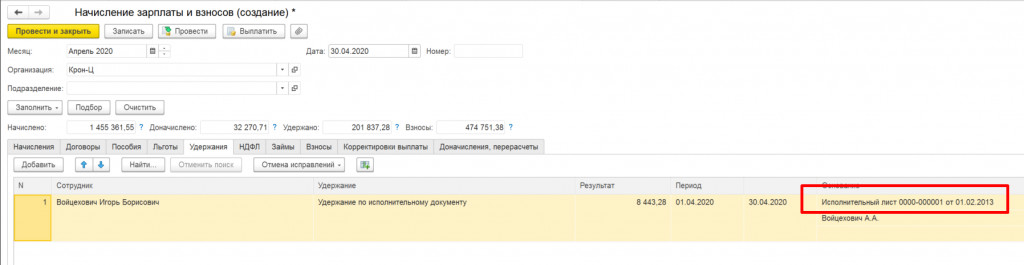
На вкладке Договора заполняются начисления по всем договорам (ГПХ, авторским и т.п.), по которым не произведен расчет отдельным специализированным документом (Начисление по договорам). На вкладке Пособия производится расчет всех пособий (если организация находится в Пилотном проекте ФСС, то сумма начисления равна нулю). На вкладке Удержания производится расчет всех удержаний, вмененных сотрудникам (исполнительные листы, профсоюзные и другие взносы, разовые удержания и т.п.) с указанием документа-основания удержания (рис.5).
На вкладке НДФЛ производится расчет суммы налога на доходы. Здесь стоит отметить, что в Начислении зарплаты и взносов производится окончательное доначисление НДФЛ. Помимо этого документа, в течение месяца НДФЛ исчисляется в межрасчетных документах, например, Отпуск, Командировка, Премия, Разовое начисление и др. Полную сумму исчисленного за месяц налога необходимо сверять зарплатными отчетами (Расчетный листок, Полный свод начислений и удержаний и др.).
Если сотрудникам организации выдаются займы, то сумма удержания по займам, материальная выгода и сумма НДФЛ с материальной выгоды по займам рассчитываются на вкладке Займы документа Начисление зарплаты и взносов.

Сумма страховых взносов рассчитывается на соответствующей вкладке документа начисления зарплаты и взносов. Если в текущем месяце производятся доначисления/перерасчеты взносов за предыдущие месяцы, эта информация также отображается в документе (рис.6).
На вкладке Корректировки выплат происходит расчет сумм корректировки, например, с учетом НДФЛ к возврату (в случае излишнего удержания по сотруднику).
На вкладке Доначисления/перерасчеты производятся перерасчеты за предыдущие периоды.
Все суммы начислений и удержаний в документе при необходимости можно отредактировать вручную.
Для корректного начисления зарплаты и взносов документ Начисление зарплаты и взносов должен быть всегда последнем в месяце.
Рассматривая данную тему, стоит отметить, что в случае увольнения сотрудника, полный расчет при увольнении (в том числе по заработку за месяц увольнения, НДФЛ и взносам) производится в документе Увольнение.
.jpg)
Начисление заработной платы производится документом Начисление заработной платы.
Раздел Зарплата и кадры-Все начисления.
По кнопке Создать, если выключена возможность вести учет больничных, отпусков и исполнительных документов в настройках зарплаты.
Или по кнопке Создать-Начисление зарплаты, если включена возможность Вести учет больничных, отпусков и исполнительных документов в настройках зарплаты.
.jpg)
В поле Зарплата за укажите месяц, за который будет начислена зарплата сотрудникам. Автоматически проставляется текущий месяц.
В поле От укажите желаемую дату регистрации документа. По умолчанию в документе устанавливается последний день выбранного месяца начисления зарплаты.
В поле Организация указывается основная организация. Если в информационной базе создано более одной организации, необходимо выбрать ту организацию, сотрудникам которой производится начисление зарплаты.
Поле Подразделение заполняется, если начисление зарплаты необходимо произвести сотрудникам конкретного подразделения. Если это не нужно, то это поле оставляем пустым.
Для автоматического заполнения и расчета зарплаты нажмите на кнопку Заполнить. В результате в табличной части документа будут автоматически отражены итоговые суммы начислений и удержаний, исчисленного НДФЛ, а также страховых взносов по каждому сотруднику.
.jpg)
Кнопки Начислить и Удержать дополнительно позволяют начислить выбранному сотруднику любое ранее созданное начисление и удержание.
.jpg)
.jpg)
Если необходимо начислить зарплату не всем, а конкретным сотрудникам, нажмите на кнопку Добавить или Подбор.
В колонке Начислено табличной части документа по ссылке можно посмотреть все рассчитанные начисления сотрудника и изменить их при необходимости. В открывшейся по ссылке форме Начисления отражаются:
в колонке Подразделение – подразделение, в котором числится сотрудник;
в колонке Начисление – в результате автоматического заполнения документа отражаются плановые виды начислений, назначенные сотруднику документами Прием на работу или Кадровый перевод, и виды начислений, добавленные вручную (кнопка Начислить).При установленном в форме настройки зарплаты флажке Вести учет больничных, отпусков и исполнительных документов для информации также могут отражаться выплаты, ранее начисленные сотруднику по больничному листу и отпуску. По кнопке Добавить при необходимости начисляются другие выплаты;
в колонках Дни и Часы – суммарное количество времени согласно производственному календарю при использовании предопределенного вида начисления Оплата по окладу;
в колонке Сумма – рассчитанная сумма к начислению. При установленном флажке Вести учет больничных, отпусков и исполнительных документов в форме настройки зарплаты зарплата рассчитывается пропорционально отработанному времени (если в текущем месяце сотрудник находился в отпуске или на больничном). Если этот флажок не установлен, то начисление зарплаты осуществляется без учета отработанного времени. При изменении количества дней/часов производится перерасчет оклада. При необходимости сумму начисления можно корректировать вручную;
в колонке Дата выплаты автоматически указывается дата фактического получения дохода.
по ссылке Подробнее см. Расчетный листок можно предварительно посмотреть расчетный листок сотрудника. Окончательный вид расчетного листка можно будет получить после проведения документа.
.jpg)
В колонке Удержано табличной части документа по ссылке можно посмотреть все рассчитанные удержания сотрудника и изменить их при необходимости. В открывшейся по ссылке форме Удержания отражаются:
В колонке Удержание - в результате автоматического заполнения документа отражаются плановые виды удержаний по исполнительному листу сотрудника, если в форме настройки зарплаты (раздел Зарплата и кадры - Настройки зарплаты - раздел Расчет зарплаты) установлен флажок Вести учет больничных, отпусков и исполнительных документов, в результате ручного удержания (кнопка Удержать)-добавленный вид удержания. По кнопке Добавить при необходимости можно выполнить другие виды удержаний;
В колонке Сумма - сумма к удержанию. По исполнительному листу сумма удержания рассчитывается автоматически с сумм начислений, назначенных сотруднику в плановом порядке (при приеме на работу или кадровом переводе). Если сотруднику в документе Начисление зарплаты по кнопке Начислить вводится вручную начисление, не назначенное сотруднику в плановом порядке, то сумма удержания по исполнительном листу автоматически пересчитывается. При необходимости сумму удержания можно корректировать вручную.
В колонке Получатель - третье лицо, в пользу которого выполняется удержание, которое предварительно необходимо добавить в справочник Контрагенты (раздел Справочники - Контрагенты).Его указание позволяет при формировании проводок в бухгалтерском учете заполнить контрагента в этих данных автоматически;
в колонке Документ-основание - для вида удержания по исполнительному листу - документ Исполнительный лист.
.jpg)
В колонке НДФЛ табличной части документа в открывшейся по ссылке форме НДФЛ можно посмотреть автоматически рассчитанные нарастающим итогом с начала года суммы исчисленного НДФЛ в разрезе видов дохода, а также суммы зачтенных авансовых платежей по НДФЛ (для иностранцев, получивших патент), суммы вычетов, предоставленных сотруднику (стандартных, имущественных, социальных).Флажок Корректировать расчет устанавливается, если необходимо внести изменения в автоматически исчисленный НДФЛ. По ссылке Подробнее см. Регистр налогового учета по НДФЛ можно посмотреть и проанализировать регистр налогового учета по НДФЛ конкретного сотрудника.
.jpg)
В колонке Взносы табличной части документа в открывшейся по ссылке форме Страховые взносы можно посмотреть автоматически рассчитанные суммы страховых взносов. Флажок Корректировать расчет устанавливается, если необходимо внести изменения в автоматически рассчитанные страховые взносы. По ссылке Подробнее см. Карточку учета по страховым взносам можно посмотреть и проанализировать карточку учета по страховым взносам конкретного сотрудника.
.jpg)
Документ Начисление зарплаты автоматически пересчитывается при редактировании, если в настройках зарплаты (раздел Зарплата и кадры – Настройки зарплаты – раздел Расчет зарплаты) установлен флажок Автоматически пересчитывать документ "Начисление зарплаты".Если этот флажок не установлен, то при ручном редактировании документа появляется кнопка Пересчитать, с помощью которой происходит перерасчет сумм удержаний, НДФЛ и страховых взносов.
.jpg)
Из документа Начисление зарплаты по кнопке Выплатить можно сформировать комплект документов на выплату всей невыплаченной зарплаты за указанный месяц и оплату НДФЛ.
Читайте также:
- Функцию если они используются для описания объяснения прогнозирования политико правовых явлений
- Как в навигаторе забить точку возврата
- В чем заключается социальная эффективность предоставления государственных муниципальных услуг
- Является ли глава района госслужащим
- Какой из этих российских загранпаспортов имеет обложку темно синего цвета

